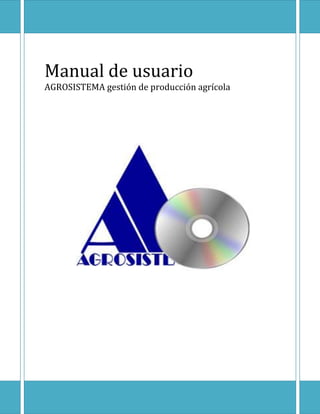
Manual agrosistema
- 1. Manual de usuario AGROSISTEMA gestión de producción agrícola
- 2. Al inicio del programa nos apareceré el cuadro para ingresar la clave de ingreso. solo con la clave podrás entrar al software y poder manejar los datos de este. Si olvidaste la contraseña hace click en ¿ Olvido su contraseña ?
- 3. En este cuadro debes ingresar los número correspondiente a la combinación que te muestra la pestaña para esto debes hacer uso de tu tarjeta de claves proporcionada al momento de la entrega del programa. Una vez ingresada la combinación correcta al presionar ingresar el programa automáticamente ingresa al menú principal . Una vez en el menú principal veremos todas las opciones que este nos proporciona, podemos ingresar de forma directa con la combinación de letras mostradas en cada botón. el menú principal nos mostrara también la hora, la fecha y un pequeño calendario para la organización de tus tareas ahora podemos ingresar botón " Detalle y manejo de cosecha pasas " y empezar a trabajar
- 4. Una vez en el menú cosecha veremos todas las opciones que este nos proporciona desde ingresar las cuadrillas de trabajo hasta hacer un cálculo de pago semanal , también podemos ver todos los registros de la corta de uva pero vamos por parte ingresando en el botón " Ingreso de Cuadrilla "
- 5. En esta pestaña podemos ingresar el nombre de la cuadrilla de corte de uva junto con la fecha para llegar un registro, una vez ingresado los datos presionamos el botón guardar una vez hecho este paso nuestros datos estarán guardados . También puede consulta directamente de esta pestaña los registros como también ingresar los nombre de cuadrilla que quiera. Ahora ingresaremos en el botón "Ver cuadrillas guardadas". En esta pestaña podemos revisar las cuadrillas guardadas anteriormente como también la fecha de registro . desde acá podemos eliminar y también registrar nuevas cuadrillas. Ahora avanzamos a la pestaña "Ingresar registro de cuadrilla"
- 6. En esta pestaña ud elige la cuadrilla selecciona de la lista desplegable la cuadrilla y luego presiona OK por ingresar datos. En esta pestaña ud selecciona la fecha, el lugar y por último el total de bines cosechado en el día para que se almacene en la base de datos del programa . desde acá puede ver directamente los registros almacenados previamente. ahora avanzamos a la pestaña "Calculo de detalle de pago semanal"
- 7. esta es una de las pestañas más importantes del software desde aquí puedes hacer el cálculo semanal de paga de cosechero de forma fácil y precisa. para empezar con el cálculo primero debes seleccionar la cuadrilla desde el botón ingresar cuadrilla, también ingresar el numero de semana de trabajo debes ingresar dato por dato en cada cuadro de texto los datos suministrados por el cosechero recuerda que debes llenar todos los datos. para verificar que los datos estén correctos puede buscar en la base de dato ubicada en la parte derecha de su pantalla y buscar a los registros diarios ingresados previamente
- 8. En esta base de datos podemos buscar los registros diarios ingresados día a día para verificar la información entregada por el cosechero. en esta pestaña haciendo click en el botón ingresar cuadrilla ud puede buscar la cuadrilla que necesita encontrar también se puede buscar por fecha como acomode mas para la situación una vez seleccionada la cuadrilla presione el botón visualizar y se seleccionara en la base de datos la información requerida. También desde acá se puede eliminar los registros. También se puede realizar cálculos extraordinarios que se definen a cosecha realizada en dos lugares el mismo día con precios de bien diferentes, para este cálculo de debe presionar el botón "calculo de día extraordinario"
- 9. En esta pestaña se debe elegir el día y ingresar los datos correspondientes, una vez realizado el ingreso de datos apretamos generar calculo especial y automáticamente nos saldrá el cálculo en la pestaña general. Esta pestaña se nos calculara con los diferentes días ya ingresados. una vez realizado el proceso apretamos el botón general total para obtener el cálculo general de los días. una vez realizada esta acción nos saldrá dos pestañas las que mostramos a continuación.
- 10. en la pestaña resultado diario puedes ver los datos que ingresaste previamente y los puedes guardar en la base de datos, también puedes ver los registro desde la misma pestaña apretando el botón registro, también aparece la pestaña resultado general . en esta pestaña nos saldrá el cálculo general con los datos previamente ingresados desde aquí podemos guardarlo en la base de datos, también podemos ver los registros y volver a ingresar nuevos datos desde la pestaña general . desde acá podemos generar un reporte y también guardarlos como Word. primero generaremos un reporte apretaremos el botón "generar reporte" y nos aparecerá siguiente pestaña la
- 11. en esta pestaña apretaremos el botón importar datos para que se no llene los campos con los datos de la cosecha semanal desde acá podemos guardar el reporte que luego podemos enviar por correo electrónico para salir de esta pestaña apretamos "salir" ahora para volver a " calculo detalle semanal " apretamos el botón salir de cada formulario. ahora podemos buscar los datos ya ingresados para eso podemos ir al botón " Buscar detalle de pago semanal " En este formulario podemos ver los registros semanales ingresados previamente. solo nos aparecerán los datos generales. para buscar cuadrilla debemos apretar el botón cuadrilla para
- 12. seleccionar la cuadrilla a buscar o también podemos buscar por fecha, también podemos eliminar los registros. también podemos buscar los datos diarios en el botón "Ver registros de cosecha diaria por cuadrilla". en este formulario podemos ver los registro diarios de cosecha ya ingresados previamente esta información muestra detalle por detalle cada día cosechado. desde acá podemos exportar la base de datos a una plantilla Excel y de esta manera poder guardar los datos en el equipo. Con esto ya completamos los formularios del menú "Detalle de cosecha de pasas " ahora volveremos atrás y ingresaremos al segundo botón " Ingreso y manejo de bines "
- 13. En este formulario podemos manejar el registro de los bines de cosecha. en qué lugar se encuentran y la cantidad por Bines de madera y bines de plástico. se debe ingresar todos los datos de bines para poder editarlos en la base de datos . este formulario es importante ya que se puede tener el registro exacto de donde se encuentra cada bien. ahora saldremos de este formulario y apretaremos el botón "Entrada salida de activos y pasivos"
- 14. En este menú tenemos tres botones el de plantilla de ventas donde registraremos las ventas de cosechas realizadas, el de plantilla de pagos donde registraremos los pagos realizados por compras de producto o servicios solicitados y el botón salir donde saldremos del menú. empezaremos con el botón "Plantilla de ventas" en este menú podemos ingresar los datos de ventas de cosecha realizadas y poder llevar un registro exacto tanto como en dinero y también en información. todos los datos ingresados serán guardados en la base de datos al presionar el botón guardar también podremos buscar por nombre, editar y eliminar, también podremos exportar nuestros datos en una plantilla Excel. al ingresar los datos y el subtotal por venta al presionar Calcular IVA nos calculara el impuesto de forma automática ahorrando tiempo de respuesta.
- 15. ahora nos dirigiremos al botón "Plantilla de pago " En este menú podemos ingresar todos los datos respecto a pagos por compras o servicios solicitados para la cosecha en la empresa. Al ingresar todos los datos presionaremos el botón guardar y los datos quedaran registrados en la base de datos del programa también podremos editar y eliminar los registros presionando los respectivos botones. también podemos exportar la base de datos a una plantilla Excel. ahora apretaremos el botón salir para volver al menú principal. ahora apretaremos el botón "personal de planta"
- 16. En este menú podemos ingresar los datos del personal de planta de la empresa para así tener un registro completo de su información, manejar el sueldo y los bonos, esta información se puede modificar y eliminar. una vez ingresado todos los datos de la persona a registrar apretaremos el botón guardar y los datos quedaran registrados en la base de datos para la posterior búsqueda o modificación. La información ingresada a la base de datos la podemos exportar a una plantilla Excel para poder guarguar esta información en el quipo local. ahora abandonaremos este menú para ingresar al botón "Inventario de vehículos"
- 17. En este menú podemos ingresar un inventario completo de los vehículos utilizados en la cosecha de pasas, entre el registro podemos ingresar el estado del vehículo y la fecha de revisión técnica. también podemos buscar el vehículo por matricula de esta forma lo podemos modificar o eliminar todos los datos ingresados pueden ser exportados a una plantilla Excel. con esta información ya leída podremos utilizar nuestro programa Agrosistema de una forma fácil EMPEZEMOS A TRABAJAR!
